Win10回退到Win7的详细步骤
时间:2025-06-04 14:27:13 205浏览 收藏
许多从Windows 7升级到Windows 10的用户因不适应新系统,欲将其退回至Windows 7。小编在此详细介绍Windows 10回退至Windows 7的具体操作步骤。首先,用户需进入Windows 10桌面,点击“开始”按钮,选择“设置”,接着进入“更新和安全”选项,再点击“恢复”,最后点击“开始”按钮启动恢复过程,耐心等待操作完成即可顺利回退至Windows 7系统。
许多用户目前所用的Windows 10 系统是从Windows 7 系统升级而来的,部分用户对 Windows 10 的使用不太适应,想要将其退回到 Windows 7。今天,小编就为大家带来 Windows 10 升级回 Windows 7 的具体操作方法。
Windows 10 是微软推出的新一代操作系统,于 2014 年正式发布,到现在已经运行多年。一些刚开始接触 Windows 10 的用户可能觉得该系统不够顺手,因此想将系统还原为 Windows 7。
Windows 10 回退至 Windows 7
- 进入 Windows 10 桌面后,单击左下角的“开始”按钮,在弹出的菜单中选择“设置”,然后继续下一步。
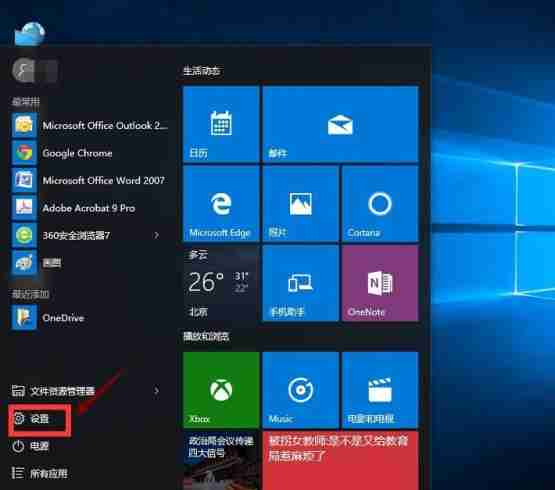
- 在打开的设置窗口中,点击“更新和安全”选项,进入下一步。
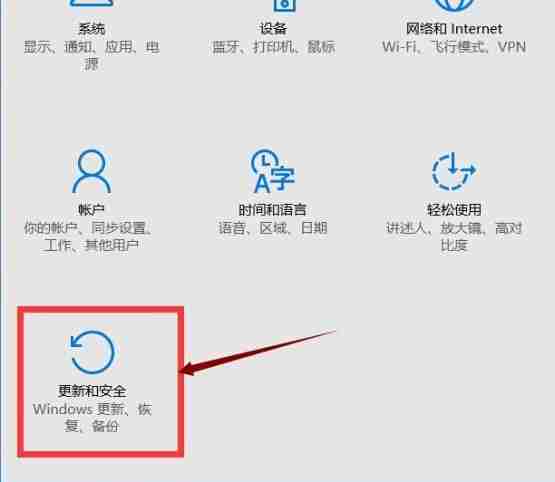
- 接着在左侧菜单中点击“恢复”,进入下一步。
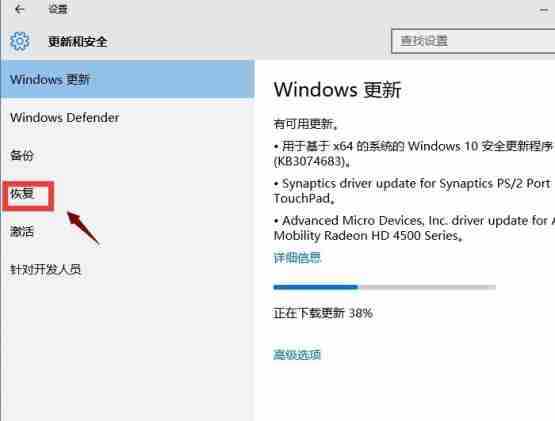
- 随后在右侧区域就能找到“恢复”按钮,点击它旁边的“开始”按钮即可。
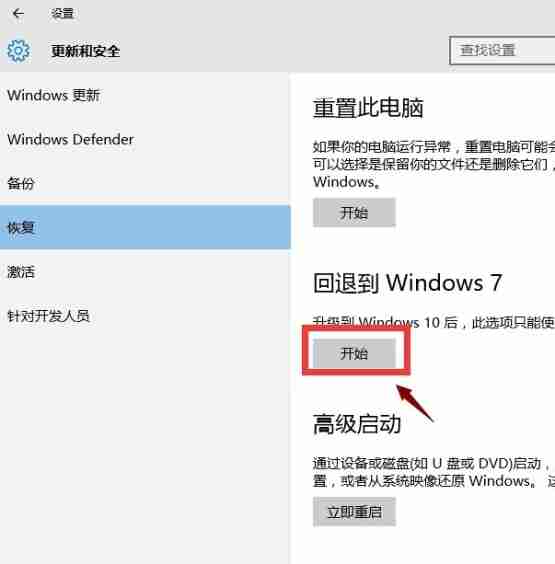
- 此时电脑会自动执行 Windows 7 系统的恢复过程,请保持耐心,直至操作完成。

至此,Windows 10 回退至 Windows 7 的操作就完成了,希望大家能够顺利掌握这一方法。
以上就是《Win10回退到Win7的详细步骤》的详细内容,更多关于的资料请关注golang学习网公众号!
相关阅读
更多>
-
501 收藏
-
501 收藏
-
501 收藏
-
501 收藏
-
501 收藏
最新阅读
更多>
-
449 收藏
-
291 收藏
-
314 收藏
-
447 收藏
-
129 收藏
-
281 收藏
-
295 收藏
-
246 收藏
-
103 收藏
-
456 收藏
-
138 收藏
-
131 收藏
课程推荐
更多>
-

- 前端进阶之JavaScript设计模式
- 设计模式是开发人员在软件开发过程中面临一般问题时的解决方案,代表了最佳的实践。本课程的主打内容包括JS常见设计模式以及具体应用场景,打造一站式知识长龙服务,适合有JS基础的同学学习。
- 立即学习 543次学习
-

- GO语言核心编程课程
- 本课程采用真实案例,全面具体可落地,从理论到实践,一步一步将GO核心编程技术、编程思想、底层实现融会贯通,使学习者贴近时代脉搏,做IT互联网时代的弄潮儿。
- 立即学习 516次学习
-

- 简单聊聊mysql8与网络通信
- 如有问题加微信:Le-studyg;在课程中,我们将首先介绍MySQL8的新特性,包括性能优化、安全增强、新数据类型等,帮助学生快速熟悉MySQL8的最新功能。接着,我们将深入解析MySQL的网络通信机制,包括协议、连接管理、数据传输等,让
- 立即学习 500次学习
-

- JavaScript正则表达式基础与实战
- 在任何一门编程语言中,正则表达式,都是一项重要的知识,它提供了高效的字符串匹配与捕获机制,可以极大的简化程序设计。
- 立即学习 487次学习
-

- 从零制作响应式网站—Grid布局
- 本系列教程将展示从零制作一个假想的网络科技公司官网,分为导航,轮播,关于我们,成功案例,服务流程,团队介绍,数据部分,公司动态,底部信息等内容区块。网站整体采用CSSGrid布局,支持响应式,有流畅过渡和展现动画。
- 立即学习 485次学习
